给U盘分区的图文教程
发布时间:2014-08-08 07:29 作者:番茄花园官网 来源:www.winfanqie.com相信有不少人都想给U盘分区,但又不知道该怎么做。其实这并不难,现在系统之家小编就以图文并茂的方式向大家讲诉如何给U盘分区,有U盘的朋友们可以赶紧试试哦。
1、将u盘插入电脑usb接口(台式用户建议插在主机机箱后置的usb接口),然后使用组合键(win键+r键)打开运行窗口,并输入cmd,按“确定”按钮,如下图所示:
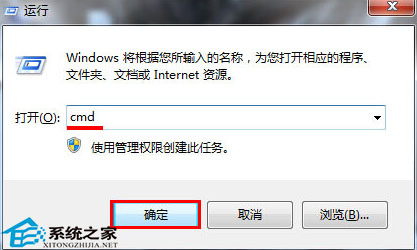
运行窗口
2、以管理员的身份进入dos命令窗口后,在光标处输入“diskpart”,按回车键执行,如下图所示:
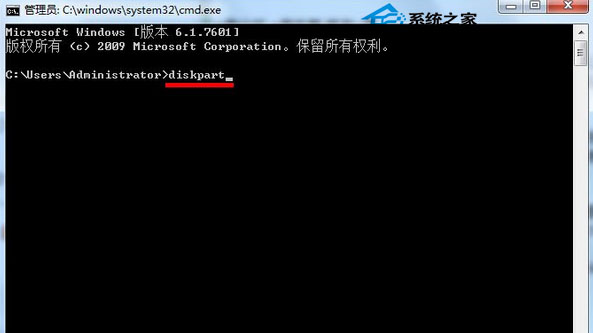
dos命令窗口
3、执行上面的操作,进入diskpart命令后,再输入“select disk 1”命令,按回车键执行,(注意:这里插入一个u盘就写1,两个就写2,以此类推);如下图所示:

dos命令窗口
4、选择磁盘后,再输入“clean”命令删除u盘的所有信息,如下图所示:
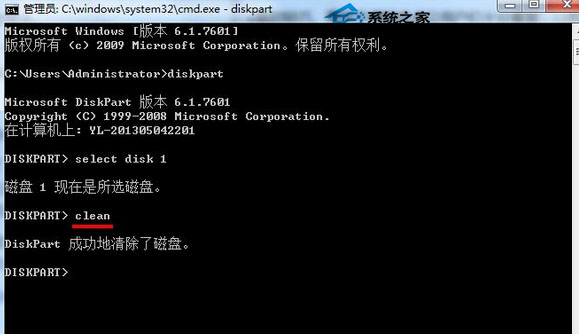
dos命令窗口
5、完成上面的操作后,右键计算机图标,选择“管理——存储——磁盘管理”,然后就能够看到未分配的可移动硬盘,此时u盘就像硬盘一样可以进行分区了;如下图所示:
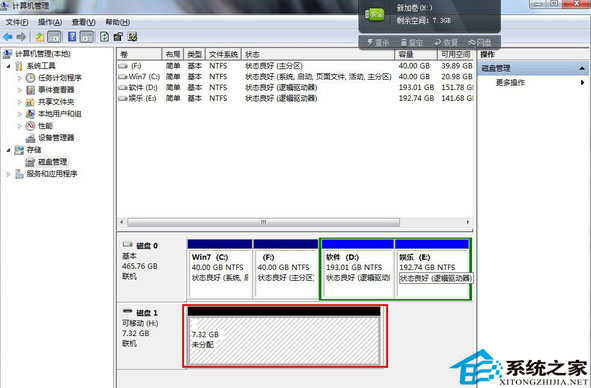
计算机管理
到这里就接近完成了,接下来大家就根据自己的需要将U盘分成若干个分区。分区后的U盘可以让我们管理文件方便不少,避免文件存放混乱带来的不便。还有更多关于U盘的教程欢迎大家登陆系统之家查看。
上一篇:对U盘进行高强度加密的快捷方法
下一篇:假冒U盘量产失败后的修复大法
















